
目次
Googleドキュメントで音声入力を使って文書を作成する
近年、マイクなどを使用した音声での文字入力は格段に精度が上がりました。
以前は音声の聴き取り精度が低く実用性が低かったのですが、最近は誤認識も減ってかなり使いやすくなっています。
また専用の機材やアプリなども必要なく、スマートフォンひとつあれば音声による文書の作成ができるので手軽です。
この記事ではGoogleドキュメントで音声入力を使った、文書の作成手順を紹介します。
関連記事
Googleアカウントとchoromeとスマホ(マイク)を準備
文書の作成にはGoogleが提供している文書作成アプリ「Googleドキュメント」を使用します。
利用にはGoogleアカウント(Gmailアドレス)が必要です。※アカウントは無料で作成できます。
またWebブラウザ(Web閲覧に使用するアプリケーション)も、chorome(Googleが提供するブラウザ)を使用します。
パソコンなどで作業をする場合は、音声入力のためにマイクなどの機器をパソコンに繋ぐ必要があります。
使用するマイクは、安価なヘッドセットなどでも大丈夫です。
Googleドキュメントの新規作成
Googleドキュメントで文書を新規作成する場合は、メニューにある「Googleドライブ」から作業を行います。
ファイルの新規作成手順は、スマートフォンでもパソコンでも同じです。
スマートフォンでドキュメントの新規作成
chrome(クローム)を起動してメニューから「Googleドライブ」を選択。
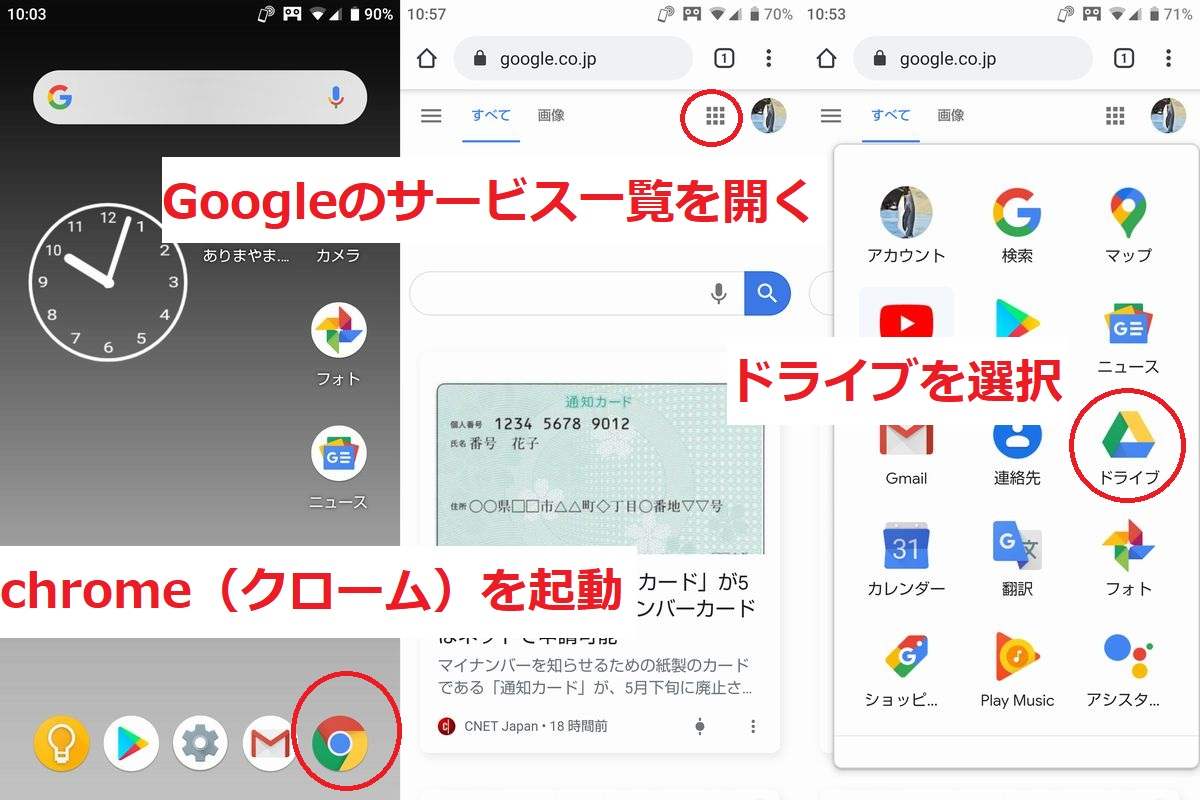
右下の「+」マークをタップしてメニューから「Googleドキュメント」を選択。
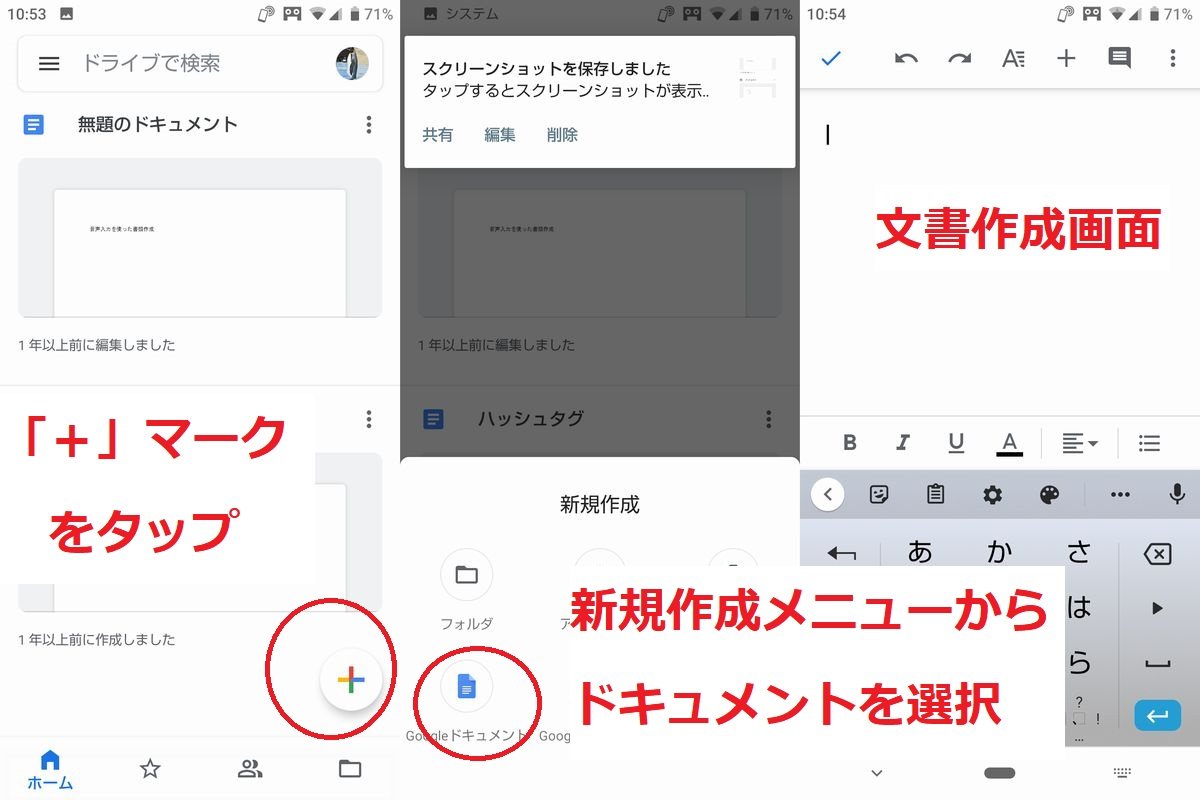
音声での文字入力
スマートフォンの場合、文字入力キーボードにある「マイクのアイコンをタップする」ことで音声入力が開始します。
Androidで標準インストールされているGboardの場合だと、音声入力が動作しているとき(マイクが音声の認識中)はアイコンメニューが「お話ください」の表示に変わります。
起動後に一定時間が経過するか、マイクのアイコンやキーボードの他のキーをタップすると終了します。
※「Google 日本語入力」だと音声入力時にキーボード全体がマイクの表示に変わります。そのため句読点や改行時の手入力がやや面倒になるのでGboardがお勧めです。
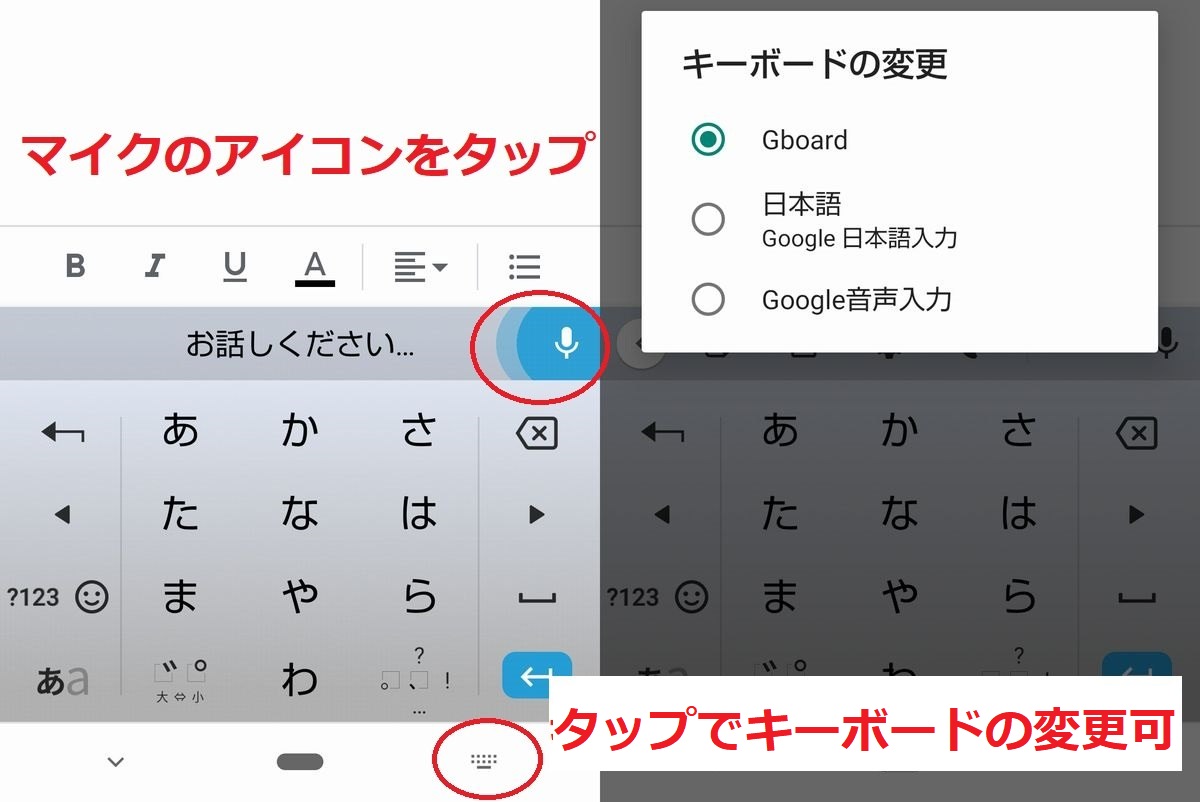
パソコンの場合
パソコンの場合は、Googleドキュメントのメニューにある「ツール」から音声入力を起動します。
音声入力を選択するとマイクのアイコンが描かれたウインドウが新規で開き、アイコンをクリックすると音声入力が起動します。
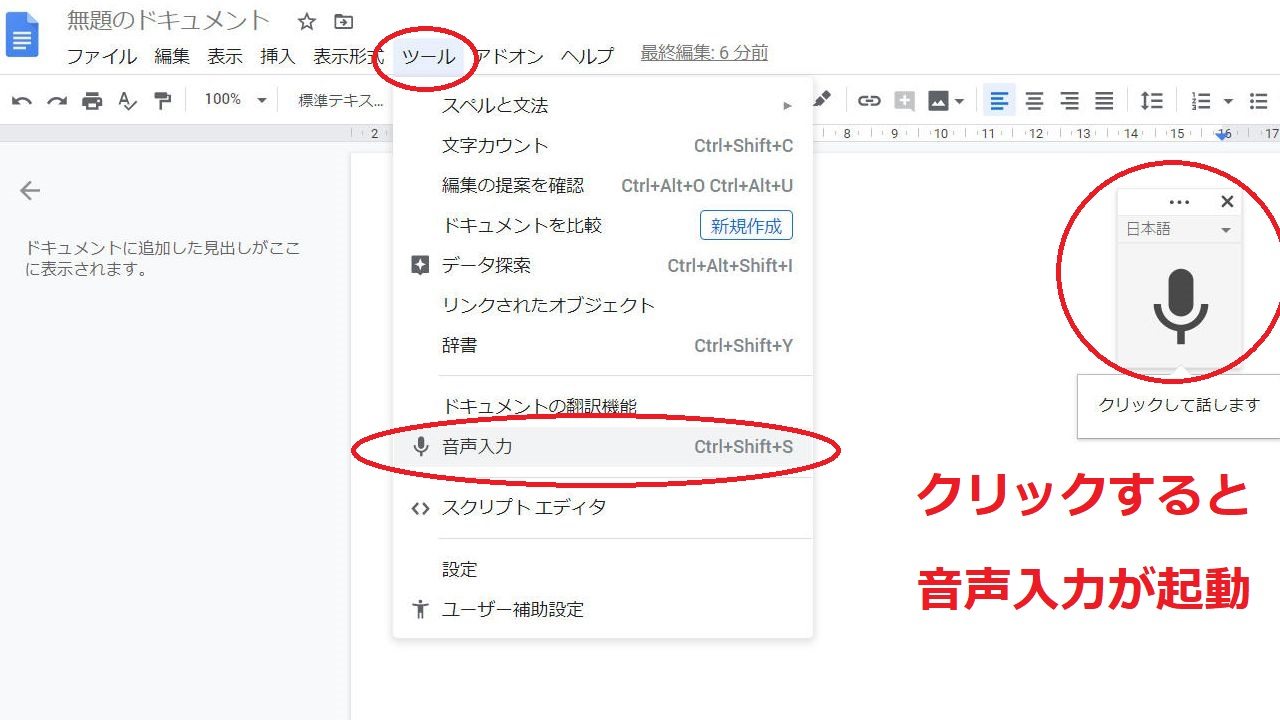
改行、句読点は手入力
ただしGoogleの音声入力は、改行、句読点(※「、」や「。」)の入力に対応していません。
なので改行、句読点に関しては手打ちしながら文書を作成するか、後からまとめて手入力していく必要があります。
実際の作業だと、文字にしたい文章をしゃべりながら右手で改行や句読点の入力をしていく感じです。完全にマイクだけで入力ができない点は注意してください。
※iPhoneの音声入力では、「かいぎょう」「くてん」「とうてん」と発声することで入力が可能です。
ただし文章の区切るタイミングなど、誤認識に注意してください。
長い文章をスマホで作成するときに
パソコンのキーボードで文書作成に慣れている方は、いつも手の動きと連動して文章を作成しているので、普段の作業とはすこし違和感が生じます。
ただ長い文書の下書き作成や、自分がしゃべっていることを同時に文字起こしができたり、色々使い勝手があって便利です。
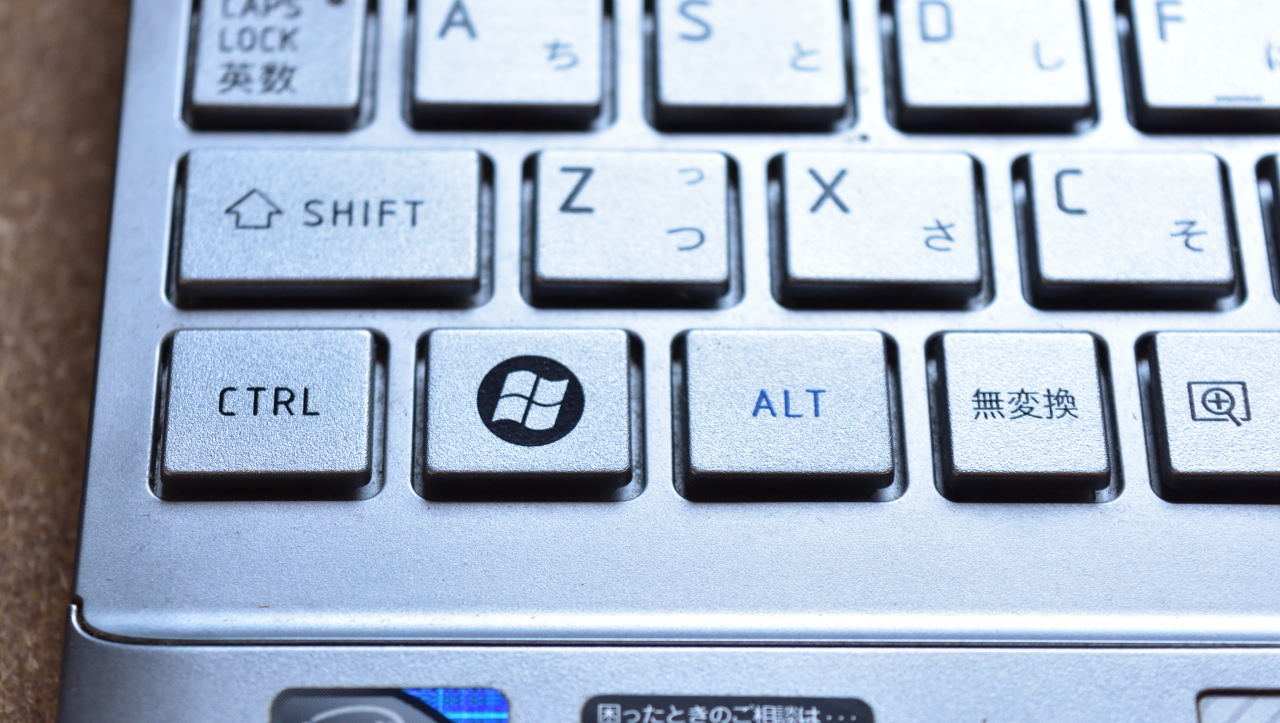
スマートフォンなどのSNSアプリなどでも、メッセージ作成時に音声入力が標準で利用できるものが増えています。
アプリが音声入力に対応していなくても、Google Keep(メモアプリ)などで音声入力を使いテキストを作成して、コピーして(共有して)貼り付けるといったことも可能です。
文字入力の作業が苦手な方やスマートフォンですこし長めの文章を作成したいときなど、活用してみてください。
関連記事



